李涛《Photoshop》中文版案例教程PPT第二章
李涛Photoshop高手之路提高篇
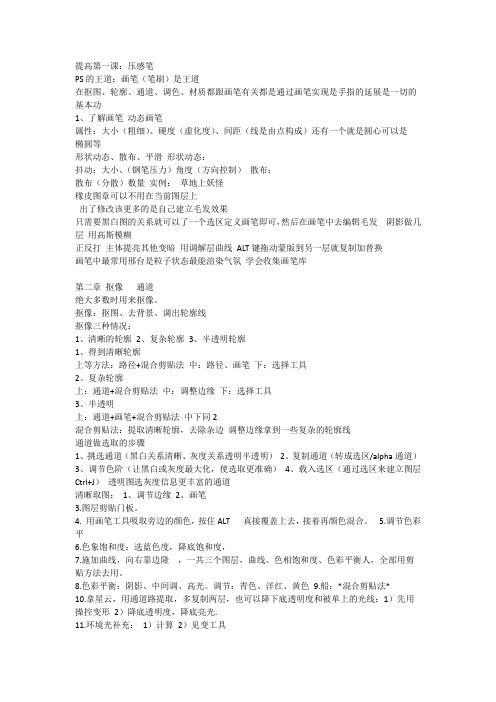
提高第一课:压感笔PS的王道:画笔(笔刷)是王道在抠图、轮廓、通道、调色、材质都跟画笔有关都是通过画笔实现是手指的延展是一切的基本功1、了解画笔动态画笔属性:大小(粗细)、硬度(虚化度)、间距(线是由点构成)还有一个就是圆心可以是椭圆等形状动态、散布、平滑形状动态:抖动:大小、(钢笔压力)角度(方向控制)散布:散布(分散)数量实例:草地上妖怪橡皮图章可以不用在当前图层上出了修改该更多的是自己建立毛发效果只需要黑白图的关系就可以了一个选区定义画笔即可,然后在画笔中去编辑毛发阴影做几层用高斯模糊正反打主体提亮其他变暗用调解层曲线ALT键拖动蒙版到另一层就复制加替换画笔中最常用邢台是粒子状态最能渲染气氛学会收集画笔库第二章抠像通道绝大多数时用来抠像。
抠像:抠图、去背景、调出轮廓线抠像三种情况:1、清晰的轮廓2、复杂轮廓3、半透明轮廓1、得到清晰轮廓上等方法:路径+混合剪贴法中:路径、画笔下:选择工具2、复杂轮廓上:通道+混合剪贴法中:调整边缘下:选择工具3、半透明上:通道+画笔+混合剪贴法中下同2混合剪贴法:提取清晰轮廓,去除杂边调整边缘拿到一些复杂的轮廓线通道做选取的步骤1、挑选通道(黑白关系清晰、灰度关系透明半透明)2、复制通道(转成选区/alpha通道)3、调节色阶(让黑白或灰度最大化,使选取更准确)4、载入选区(通过选区来建立图层Ctrl+J)透明图选灰度信息更丰富的通道清晰取图:1、调节边缘2、画笔3.图层剪贴门板。
4. 用画笔工具吸取旁边的颜色,按住ALT 真接覆盖上去,接着再颜色混合。
5.调节色彩平6.色象饱和度:选蓝色度,降底饱和度,7.施加曲线,向右靠边隆,一共三个图层,曲线、色相饱和度、色彩平衡人,全部用剪贴方法去用。
8.色彩平衡:阴影、中间调、高光。
调节:青色、洋红、黄色9.船:*混合剪贴法*10.拿星云,用通道路提取,多复制两层,也可以降下底透明度和被单上的光线:1)先用操控变形2)降底透明度,降底亮光.11.环境光补充:1)计算2)见变工具3)阴影(选球面)4)拉条光线,使光线四散5)用应用图像,因为计算往往是两个图像一起. 6)再做混合状态。
Photoshop全书课件完整版ppt整本书电子教案最全教学教程最新ppt课件

JPEG是“Joint Photographic Experts Group(联合图像专家组)”的缩写,目前 是网页中普遍使用的一种图像格式。该图像格式是一种有损压缩,但同时能够保证图像 的输出质量,因而受到广大用户青睐。
1.4 常用的图像格式
4 PNG格式
PNG是“Portable Network Graphics(便携网络图形格式)”的缩写,是为了适 应网络传输而设计的一种图像文件格式。该图像格式采用无损压缩,可以保证图像不失 真,支持透明图像的制作。
1.3 图像色彩模式
1.3.2图像的色彩模式
5 位图色彩模式
各种方法的不同效果如图所示。
1.3 图像色彩模式
1.3.2图像的色彩模式
6 双色调色彩模式
该模式通常用于打印输出,通过1~4种自定义油墨的设定,从而创建单色调、双色 调、三色调以及四色调的图像。只有灰度模式的图像才可以转换为双色调模式的图像。
1.3 图像色彩模式
1.3.3图像色彩模式的转换
由于不同色彩模式所包含的色彩范围不同等原因,在进行转换时难免会产生色彩数 据的丢失,因此在进行色彩模式转换时需要考虑多个因素,包括用途、颜色范围、文件 大小等。与此同时,并不是所有的色彩模式之间均可以进行模式转换,有些色彩模式之 间不能够直接进行转换,需要有中介色彩模式。不同色彩模式的图像效果如下图所示。
1.3 图像色彩模式
1.3.2图像的色彩模式
2 CMYK色彩模式
该模式有4个通道,分别存放青色、洋红色、黄色、黑色,每种颜色的取值范围为 0%~100%。
1.3 图像色彩模式
1.3.2图像的色彩模式
3 Lab色彩模式
Lab色彩模式中,L代表明度分量,a代表从绿色到红色的色度分量,b表示从蓝色到 黄色的色度分量,其中L分量的取值是0~100之间的整数,a和b的取值都是-128~+127 之间的整数。该模式是Photoshop中进行颜色转换时用到的一种模式,具有较宽的色域。 例如,当RGB色彩模式转换为CMYK色彩模式时,通常在计算机内部将其先转换为Lab色 彩模式,然后再转换为CMYK模式。Lab色彩模式的最大优点是该模式中的颜色与设备无 关,不管使用哪种设备,产生的颜色都能保持一致。该模式有3个通道,分别存放亮度分 量和两个色度分量。
Photoshop教程完整ppt文档

第2章了解图像处理相关知识
1. 平面设计相关软件主要包括 哪些?
在平面设计中,常用到矢量绘制软件Illustrator、 矢量排版软件CorelDRAW、专业排版软件InDesign、专 业图像处理软件Photoshop。
2.图像主要分为那几类?具有 什么表现?
图像主要以矢量图和位图两种方式表现,位图图像 是由像素描述的,像素的多少决定了位图图像的显示质 量和文件大小。矢量图的清晰度与分辨率的大小无关, 对矢量图形进行缩放时,图形对象仍保持原有的清晰度
图像文件格式
在Photoshop 中,提供了多种图像文件格式。根 据不同的需要,可以选择不同的文件格式保存图像 。图像文件格式包括PSD 格式、BMP 格式、PDF 格 式、JPEG 格式、GIF 格式、TGA 格式、TIFF 格式、 PNG 格式等
第3章 平面作品印刷知识讲解
1.图像大小与分辨率对印刷
有什么影响?
图像的大小与分辨率的大小设置直接影响平面 设计印刷效果,图像的大小设置影响印刷设计作品 的尺寸大小,分辨率是衡量相同大小图像的像素点 的技术参考,也就是图像的清晰度。
2.平面设计作品印刷需要哪 些准备?
在Photoshop中对印刷的作品进行大小及分辨 率设置,然后进行平面制作,对完成后的作品需要 输入印刷,通过印刷的相关工艺,完成平面设计成 品输出。
2. 分辨率 分辨率是图像的一个重要属性,用来衡量图像的
细节表现力和技术参数。分辨率可分为图像分辨率 、显示器分辨率、扫描仪分辨率、打印机分辨率等 。
颜色模式
图像的颜色模式直接影响图像的效果,一般分 为位图模式、灰度模式、双色调模式、索引颜色模 式、RGB 颜色模式、CMYK 颜色模式、Lab 颜色模 式、多通道模式。
第2章 Photoshop基本工具的使用

a)
b)
图 2-27 锐化工具的使用
a) 原始图像 b) 多次使用锐化工具后效果图
2.2.2模糊工具组
图2-28 模糊工具选项栏
选项栏共包括画笔预设、模式、强度、对所有图层取样等选项。 画笔预设:可设置模糊工具的形状、大小等。 模式:可设定工具和底图不同的作用模式。 强度:通过调节“强度”的大小,使工具产生不同的效果,强度越大效果就 越明显。 用于所有图层:使用模糊工具时,不会受不同图层的影响,不管当前是哪个 活动层,模糊工具和锐化工具都对所有图层上的像素起作用。
图2-3 选择工具的使用 a)自动选择状态 b) 对图像进行了旋转
2.1.2魔棒工具
魔棒工具:用来选择图片中着色相近的区域。当点击工具栏中魔棒工具时, 魔棒工具选项栏将显示在菜单栏下方,如图2-4所示。选项栏中依次是选区建立 方式、容差、消除锯齿、连续、对所有图层取样等选项。
图2-4 魔棒工具选项栏
2.2.2模糊工具组
3)涂抹工具:模拟用手指涂抹油墨的效果,以涂抹工具在颜色的交界处作用, 会有一种相邻颜色互相挤入而产生的模糊感。涂抹工具不能在“位图”和“索 引颜色”模式的图像上使用。工具栏选项如图2-29所示。
图2-29 涂抹工具选项栏
涂抹工具和模糊工具选项栏的选项相类似,多了一个手指绘画复选框。 强度:控制手指作用在画面上的工作力度。 手指绘画:指每次拖拉鼠标绘制的开始使用的是工具箱中的前景色。
图2-5 魔棒工具的选择
2.1.4裁剪工具
裁剪工具:用来裁剪图像的大小,通过鼠标拖动绘制裁剪区域。点击裁剪工 具后,裁剪工具选项栏显示如图2-6所示。宽度和高度分别为裁剪后图像的实际 宽度和高度,分辨率为裁剪后图像的分辨率,这三项可根据实际需要进行设置。
第二章 Photoshop 基础工具应用
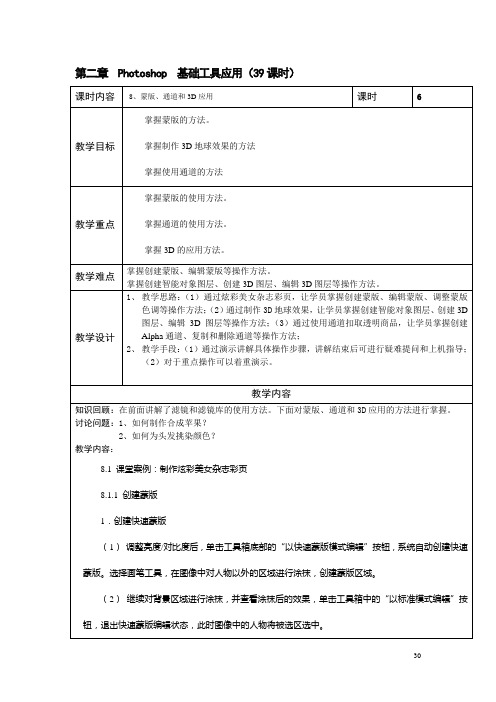
(5)选择“红副本”通道,反选选区,按住【Ctrl】键的同时单击“红副本”通道缩略图,载入选区,利用魔棒或套索等工具减去图像中不需要的暗调图像部分
(6)切换到“图层”面板,选择“背景”图层,然后新建一个透明图层,设置背景色为黑色,按【Ctrl+Delete】组合键快速填充背景色。键取消选区,隐藏背景图,将“图层2”的填充值设置为90%。
(3)此时新建一个名为“填充色”的Alpha通道。
8.3.3复制和删除通道
1.复制通道
(1)在“通道”面板中选择“红”通道,然后单击右上角的按钮,在弹出的下拉列表中选择“复制通道”选项,打开“复制通道”对话框,直接单击“确定”按钮即可。
(2)此时新建的通道将位于通道面板底部。
(3)调整色阶,按【Ctrl】键的同时单击“红副本”通道缩略图,载入选区。选中部分即为图像的高光部分,利用快速选择工具减去图像中不需要的高光图像部分。
教学内容
知识回顾:在前面讲解了滤镜和滤镜库的使用方法。下面对蒙版、通道和3D应用的方法进行掌握。
讨论问题:1、如何制作合成苹果?
2、如何为头发挑染颜色?
教学内容:
8.1课堂案例:制作炫彩美女杂志彩页
8.1.1创建蒙版
1.创建快速蒙版
(1)调整亮度/对比度后,单击工具箱底部的“以快速蒙版模式编辑”按钮,系统自动创建快速蒙版。选择画笔工具,在图像中对人物以外的区域进行涂抹,创建蒙版区域。
(2)继续对背景区域进行涂抹,并查看涂抹后的效果,单击工具箱中的“以标准模式编辑”按钮,退出快速蒙版编辑状态,此时图像中的人物将被选区选中。
中文版photoshopcs4案例教程课件

五、分离和合并通道
要Photoshop可以将图像文件中的各原色通道分离出来,各自成为一个单 独文件。对分离的通道文件进行相应编辑后,还可以重新合并通道,从而 制作特殊的图像效果。 在“通道”调板菜单中选择“分离通道”菜单项,即可将当前图像文件的各原色 通道分离,分离后的各个文件都以单独的窗口显示在屏幕上,且均为灰度 图。 要合并分离的通道,可在“通道”调板菜单中选择“合并通道”菜单项。
镜头模糊:该滤镜可以为图像应用模糊效果以产生更窄的景深效果,以使图 像中的一些区域在焦点内,而另一些区域变得模糊。“镜头模糊”滤镜使用深 度映射来确定像素在图像中的位置,可以使用Alpha通道和图层蒙版来创建深 度映射,Alpha通道中的黑色区域被视为图像的近景,白色区域被视为图像的 远景,如下图所示。
“滤镜”菜单:Photoshop的滤镜均位于“滤镜”菜单中,其中内置滤镜被分组放 置在相应的子菜单中,如下图所示。要使用某滤镜,只需选择相应的菜单, 然后在打开的对话框中设置参数即可。
内置滤镜组
特殊滤镜
“模糊”滤镜组 中包含的滤镜
滤镜的作用对象:Photoshop会针对选区进行滤镜效果处理。如果没有定义 选区,则对当前选中的某一图层或通道进行处理。
详见本书“项目九 应用通道和滤镜”>“任务一 制作艺术化相片——通 道基本操作”中的内容。
一、“通道”的类型和作用
颜色通道:又叫原色通道,它根据颜色模式的不同而不同,记录了图像的 颜色信息。当对图像进行颜色调整,绘画或应用滤镜等操作时,如果选择 了某个颜色通道,那么将改变该通道中的颜色信息,从而改变图像的效果, 如下图所示;如果没有指定通道,则是对复合通道进行编辑,此时将改变 所有颜色通道的颜色信息。
photshop教程 第2章
单击当前图像文件窗口右上方的“关闭”按钮,或者选择“文 件”|“关闭”命令,即可关闭正在编辑的图像文件。
Photoshop CS3中文版应用教程
二、使用Adobe Bridge CS3浏览器
Adobe Bridge CS3是一款功能强大、易于使用的媒体管理器, 它可以让用户轻松地管理、浏览、定位和查看创作资源。Adobe Creative Suite 3软件的全部6个版本和所有专业的Adobe创作 应用程序均包含Bridge,它提供对项目文件、应用程序和设置, 以及XMP元数据标记和搜索功能的集中访问。在Windows中,用 户可以通过执行“开始”|“程序”|“Adobe Bridge CS3”命令将 其打开,然后通过它对计算机中的图像文件快速浏览与管理。 在Photoshop CS3中,可以选择“文件”|“关闭并转到Bridge” 命令,打开Adobe Bridge媒体管理器。
Photoshop CS3中文版应用教程
一、文件操作
4. 图像的导入与导出
• 导出图像
使用“文件”菜单中的“导出”命令,可以把Photoshop CS3中的图像文 件导出为其他应用程序所需要的文件格式,如导出成Illustrator默认的 AI文件格式。
Photoshop CS3中文版应用教程
一、文件操作
1. 调整画面尺寸
在创建新图像文件时,可以在“新建”对话框中定义新建图像的画面尺寸。要 调整已创建的图像文件尺寸,可以在“画布大小”对话框中设置相关选项,以 改变源图像文件的大小、打印尺寸以及图像分辨率。
Photoshop CS3中文版应用教程
四、调整图像画面尺寸和分辨率
2. 调整画面分辨率
通过 “分辨”选项,可以设置图像文件的 显示分辨率大小,该参数数值决定图像文件 在显示器上的显示尺寸。“文档大小”选项 区域用于设置图像文件尺寸和图像分辨率。 启用“约束比例”复选框,在更改图像文件 的宽度和高度参数时,系统会根据图像原有 的宽高比自动调整另一个参数。 要想自动设置图像分辨率,可以单击“图像 大小”对话框中的“自动”按钮,打开 “自动分辨率”对话框。设置“挂网”选项 里的网频及其标尺单位,选择“品质”选项 区域中图像文件的品质程度,再单击“确定” 按钮
《中文版Photoshop CC Illustrator CC》读书笔记思维导图PPT模板下载
11.3 化妆品栏目 设计
11.4 课后习题— —女人栏目设计
第12章 包装设计
12.2 奶粉包装 设计
12.1 雪糕包装 设计
12.3 课后习 题——手机手提
袋设计
谢谢观看
04 第3章 卡片设计
05 第4章 UI设计
06 第5章 书籍装帧设计
目录
07 第6章 唱片封面设计
09 第8章 广告设计
08 第7章 宣传单设计 010 第9章 招贴设计
目录
011 第10章 宣传册设计
013 第12章 包装设计
01和学生的实际需求,以平面设计的典型应用为主线,通过多个精彩实用的案例,全面系统 地讲解了如何利用Photoshop CC和Illustrator CC来完成专业的平面设计项目。全书共分为12章,详细讲解了 设计软件的基础知识、标志设计、卡片设计、UI设计、书籍装帧设计、唱片封面设计、宣传单设计、广告设计、 招贴设计、宣传册设计、杂志设计和包装设计等内容,使学生在掌握软件功能和制作技巧的基础上,能够激发设 计灵感,开拓设计思路,提高设计能力。
第6章 唱片封面设计
6.2 专辑CD唱片 封面设计
6.1 CD唱片封面 设计
6.3 课后习题— —音乐唱片封面
设计
第7章 宣传单设计
7.2 家具宣传单 设计
7.1 咖啡宣传单 设计
7.3 课后习题— —旅游宣传单设
计
第8章 广告设计
8.2 房地产广告 设计
8.1 洋酒广告设 计
8.3 课后习题— —打印机广告设
最新版读书笔记,下载可以直接修改
《中文版Photoshop CC Illustrator CC》
Photoshop-CC图像处理第二章选区绘制与编辑ppt课件
LOGO
第二章
3.磁性套索工具
磁性套索工具用于选取不规则的图像边缘与背景颜色反差大的图像,属性栏如下:
宽 度:用于设定套索工具的搜索范围 对比度:用于设定选取边缘的灵敏度 频 率:用于设定选区点的速率 绘图板压力:用于设定绘图板的笔刷压力。
提示: 套索工具、多边形套索工具、磁性套
索工具在使用过程中可以互相转换,灵活 选择图像
33
12
12
2.2 制作水果娃
• 2.2.1 案例说明 • 2.2.2 制作步骤 • 2.2.3 案例小结 • 2.2.4 能力扩展
LOGO
第二章
13
13
LOGO
第二章
• 2.2.1 案例说明
本案例运用所给的素材,按要求选取自己需要部分,充分发挥想 象力,拼合出水果娃娃,妙趣横生。本案例运用矩形选框工具、套索 工作、魔术棒、快速选择工具选取所需图形,加上变换、移动等命令 组合图形。
18
18
2.2.3 案例小结——建立任意选区,选择图形
2.2.3.2魔棒工具组
LOGO
第二章
1.魔棒工具
魔棒工具用于选取颜色相同或相似的区域。
取样大小:是取样点像素的大小 容差:设置颜色范围,值越大,选取的颜色范围越大。 连续:只选择鼠标单击处相似颜色的图形
19
19
2.2.3 案例小结——建立任意选区,选择图形
24logo第二章24232制作步骤换背景切换回换背景1jpg贴入调整大小25logo第二章25232制作步骤设计轮播图保存文件26logo第二章26232制作步骤制作logo保存图片27logo第二章27233案例小结使用选择菜单建立和调整选区2331全选反选与撤销选择反选即对当前选区反向选择快捷键ctrlshifti取消选择取消已建立的选区快捷键ctrld28logo第二章28233案例小结使用选择菜单建立和调整选区2332变换选区变换选区用于调整选区的大小2333修改选区包括边界平滑扩展收缩羽化等修改命令2334存储和载入选区存储选区
Photoshop核心应用案例教程-第2版-配套课件精选全文
1.2.1 Photoshop的发展
Adobe公司于1990年推出了Photoshop1.0,之后不断优化Photoshop,随 着版本的升级,Photoshop的功能越来越强大。Photoshop的图标设计也在不 断的变化,直到2002年推出了Photoshop7.0。
2003年,Adobe整合了公司旗下的设计软件,推出了Adobe Creative Suit(Adobe创意套装),简称Adobe CS。Photoshop也命名为Photoshop CS, 之 后 陆 续 推 出 了 Photoshop CS2 、 CS3 、 CS4 、 CS5 , 2012 年 推 出 了 Photoshop CS6
状态栏
2.1.5 控制面板
控制面板是处理图像时另一个不可或缺的部分。Photoshop 2021界 面为用户提供了多个控制面板组。
收缩与扩展控制面板。 拆分控制面板 组合控制面板 控制面板弹出式菜单 隐藏与显示控制面板
2.2 新建和打开图像
新建图像 打开图像
2.2.1 新建图像
选择“文件 > 新建”命令,或按Ctrl+N组合键,弹出“新建文档” 对话框。在对话框中可以设置新建的图像名称、宽度和高度、分辨率、 颜色模式等选项,单击图像名称右侧的按钮,新建文档预设。设置完 成后单击“创建”按钮,即可完成新建图像。
学习目标
Photoshop的概述。 Photoshop的诞生和发展。 Photoshop的应用领域。
1.1 Photoshop概述
Adobe Photoshop,简称“PS”,是一款专业的数字图像处理软 件,深受创意设计人员和图像处理爱好者的喜爱。PS拥有强大的绘 图和编辑工具,可以对图像、图形、文字、视频等进行编辑,完成 抠图、修图、调色、合成、特效、3D、视频编辑等工作。
